Slik løser du Bluetooth-problemer på Windows 10

Bluetooth lar deg koble Windows 10-enheter og tilbehør til PC-en din uten behov for ledninger. Her er ulike teknikker for å løse Bluetooth-problemer.
Prøver du å finne noens Instagram-profil, og alt du kommer på er "Bruker ikke funnet"? Ikke bekymre deg; du er ikke den eneste. Denne frustrerende meldingen dukker ofte opp på Instagram, og flere årsaker kan ligge bak.

Hvis du er interessert i å lære hva «Bruker ikke funnet»-meldingen på Instagram betyr, har du kommet til rett sted. Denne artikkelen vil forklare alle mulige betydninger av denne meldingen.
Bruker ikke funnet på Instagram
Her er de potensielle årsakene til "Bruker ikke funnet"-meldingen på Instagram:
Skrivefeil
I noen tilfeller kan meldingen "Bruker ikke funnet" vises på grunn av en skrivefeil. Hvis du prøver å finne en Instagram-bruker og du har stavet brukernavnet feil, vil du mest sannsynlig se denne meldingen. Før noe annet, dobbeltsjekk stavemåten.
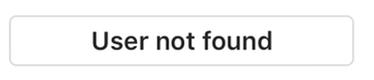
Brukeren har endret brukernavnet sitt
I motsetning til andre sosiale medier, gjør Instagram det veldig enkelt å endre brukernavn, uavhengig av plattform. Hvis brukeren du prøver å slå opp, endret brukernavnet sitt, kan det hende du ser meldingen "Bruker ikke funnet".
Hvordan er dette mulig? Instagram bruker nemlig en persons brukernavn som grunnlag for URL-en som leder til profilen deres. Når personen endrer brukernavnet, endres Instagram-"plasseringen" også. Selv om Instagram vanligvis omdirigerer brukeren til et nytt sted, kan det hende at det ikke alltid skjer. Så hvis du prøvde å slå opp personen med det gamle brukernavnet, kan du motta meldingen "Bruker ikke funnet" fordi, teknisk sett, den plasseringen ikke eksisterer lenger.
Slik kan du bekrefte at dette er problemet:
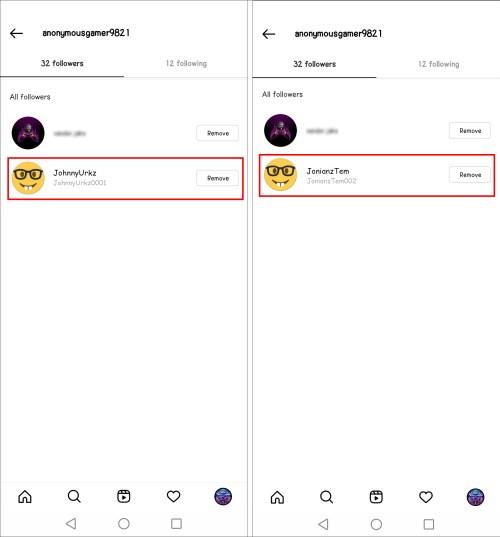
Brukeren har midlertidig deaktivert kontoen sin
Instagram lar brukere "slå av" kontoene sine midlertidig. Dette er et praktisk alternativ for alle som ønsker å ta en pause fra sosiale medier og komme tilbake når de er klare. Selv om det er nok for noen å ikke åpne Instagram, foretrekker andre å deaktivere kontoen.
Hvis en person midlertidig har deaktivert kontoen sin og du prøver å slå dem opp, vil du se meldingen "Bruker ikke funnet".
Du kan bekrefte om dette er grunnen til at du ser denne meldingen ved å be en av dine felles følgere om å slå opp profilen du prøver å få tilgang til.
Dessverre gir ikke Instagram detaljer om hvorvidt en bestemt konto har blitt deaktivert.
Brukeren har permanent deaktivert kontoen sin
Mange mennesker bestemmer seg for at de ikke vil bruke Instagram lenger og stenger kontoene deres permanent. Når en bruker gjør dette, blir profilen, innholdet og alle likes og kommentarer slettet. Dette betyr også at kontoen ikke vises i søkeresultatene eller under følgere eller følgerlister . I slike tilfeller vil du få meldingen "Bruker ikke funnet".
Den beste måten å sjekke dette på er å be en av vennene dine med en Instagram-profil om å slå opp personen hvis profil du prøver å finne. Hvis de ikke finner den, er sjansen stor for at personen har deaktivert kontoen sin. Dessverre er det ingen måte å fastslå om det er permanent eller midlertidig.
Det er en annen måte å finne ut om en person har permanent deaktivert kontoen sin, men det fungerer ikke alltid. Når en person sletter kontoen sin, blir brukernavnet deres tilgjengelig for alle andre. Hvis du har klart å finne brukernavnet, men profilen ikke tilhører personen du leter etter, har de mest sannsynlig slettet kontoen sin eller endret brukernavnet.
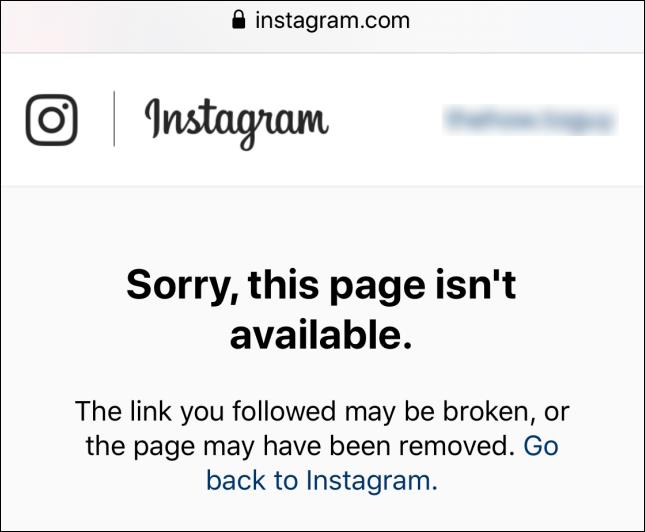
Brukeren har blitt utestengt eller suspendert fra Instagram
En av grunnene til å få meldingen "Bruker ikke funnet" er at brukeren du prøver å finne, har blitt utestengt eller suspendert fra Instagram. Nemlig, hver gang en person bryter Instagrams vilkår for bruk, kan de automatisk bli suspendert i en viss periode. Disse bruddene kan omfatte misbruk av en annen konto, upassende oppførsel, men også kjøp av likes og følgere, bruk av automatiseringsverktøy for å like eller kommentere aggressivt, etc.
I de fleste tilfeller varer disse forbudene i en begrenset tid, men de kan også være permanente, avhengig av bruddet. Hvis profilen du prøver å finne på Instagram har blitt suspendert, vil du ikke se en indikator som på andre sosiale medier som Twitter. Du kan prøve å huske om vedkommende har brutt Instagrams retningslinjer tidligere. Bortsett fra det er det ingenting du kan gjøre før forbudet er opphevet.
Brukeren har blokkert deg
En annen mulig årsak til "Bruker ikke funnet"-meldingen er at brukeren har blokkert kontoen din. I tillegg til å ikke få tilgang til profilen deres, vil du ikke se kommentarene og likes. I hovedsak er opplevelsen ikke annerledes enn når den aktuelle kontoen har blitt midlertidig eller permanent deaktivert.
Hvis du mistenker at noen har blokkert deg på Instagram, og det er grunnen til at du ser «Bruker ikke funnet»-meldingen, kan du be en venn om å slå opp personen for deg. Hvis de finner profilen sin, har du mest sannsynlig blitt blokkert.

Midlertidig feil
Meldingen "Bruker ikke funnet" kan også vises fordi Instagram opplever en midlertidig feil. I tillegg til å vente på det, er det flere handlinger du kan gjøre for å prøve å løse dette problemet:
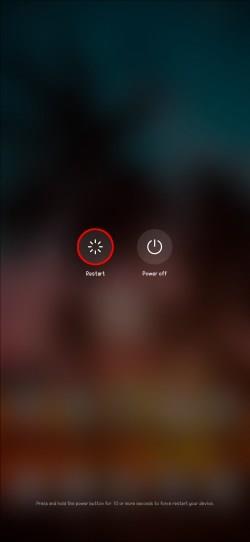
FAQ
Hva betyr "prøv igjen senere"-meldingen på Instagram?
Mange Instagram-brukere har møtt denne meldingen. Det kan dukke opp hvis du har brukt tredjepartsapper eller automatiseringsverktøy for å utføre visse Instagram-handlinger. Dessuten kan denne meldingen vises hvis du har likt, kommentert eller fulgt/ikke fulgt folk «for aggressivt». Til slutt kan meldingen være en konsekvens av en midlertidig feil.
Denne meldingen er Instagrams måte å redusere spam og automatisering og forhindre misbruk av visse funksjoner. Dessverre er det noen som får denne meldingen selv om de ikke har gjort noe galt. Det er flere måter å løse dette problemet på:
• Vent på det.
• Logg ut og deretter på igjen.
• Bytt passord.
Gå rundt "Bruker ikke funnet"
I motsetning til hva mange tror, betyr det ikke automatisk at personen det gjelder blokkerte deg å få meldingen "Bruker ikke funnet". Mange årsaker kan være årsaken til denne meldingen. Siden Instagram ikke gir deg en klar grunn til hvorfor du fikk meldingen, må du gjøre litt research på egen hånd. Vi håper denne artikkelen hjalp deg med å finne ut hvorfor meldingen "Bruker ikke funnet" kan vises på Instagram.
Får du ofte denne meldingen på Instagram? Har du klart å finne ut hvorfor du mottok den? Fortell oss i kommentarfeltet nedenfor.
Bluetooth lar deg koble Windows 10-enheter og tilbehør til PC-en din uten behov for ledninger. Her er ulike teknikker for å løse Bluetooth-problemer.
Lær deg å ta kontroll over personvernet ditt ved å tømme Bing-søkeloggen og Microsoft Edge-loggen med enkle trinn.
Oppdag den beste samarbeidsprogramvaren for små bedrifter. Finn verktøy som kan forbedre kommunikasjon og produktivitet i teamet ditt.
Lær hvordan du holder statusen din aktiv i Microsoft Teams. Følg våre trinn for å sikre at du alltid er tilgjengelig for kolleger og kunder.
Oppdag den beste prosjektledelsesprogramvaren for småbedrifter som kan hjelpe deg med å organisere prosjekter og oppgaver effektivt.
Gjenopprett siste økt enkelt i Microsoft Edge, Google Chrome, Mozilla Firefox og Internet Explorer. Dette trikset er nyttig når du ved et uhell lukker en hvilken som helst fane i nettleseren.
Hvis du har mange duplikater klumpet på Google Photos eller ønsker å eliminere duplikatbilder, så sjekk ut de mange måtene å slette duplikater i Google Photos.
Hvordan fikse at Nintendo Switch ikke slår seg på? Her er 4 enkle løsninger for å fikse at Nintendo Switch ikke slår seg på.
Lær hvordan du tilbakestiller Gmail-passordet ditt enkelt og sikkert. Endre passordet regelmessig for å beskytte kontoen din.
Lær hvordan du konfigurerer flere skjermer på Windows 10 med denne bloggen. Det være seg to eller tre eller flere skjermer, du kan enkelt sette opp skjermer for spilling eller koding.








